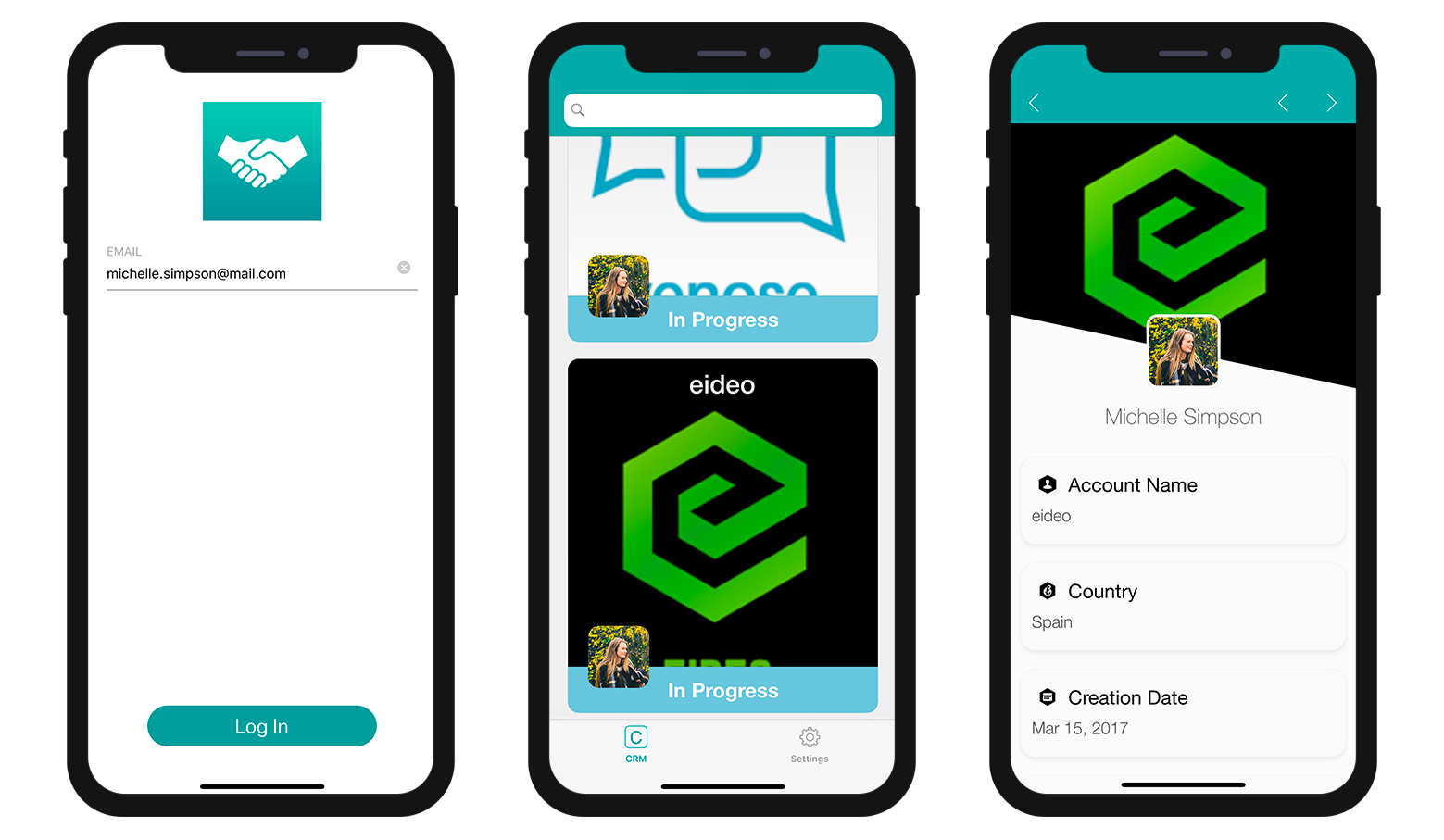Filtre de recherche utilisateur
Nous allons filtrer maintenant le contenu de notre application en fonction de l'e-mail de connexion du chargé de clientèle (information utilisateur) :
- Accédez à la section "Données".
- Faites un clic droit dans le champ Filtre de recherche pour faire apparaître les boutons Champs, Comparateurs et Opérateurs.
- Cliquez sur le bouton Operators et sélectionnez AND.
- Définissez maintenant les informations utilisateur (: email) que vous souhaitez obtenir à partir de la méthode de base de données.
- Souvenez-vous de valider la recherche en cliquant sur le bouton Valider. Sinon, vous ne pourrez plus créer votre application.
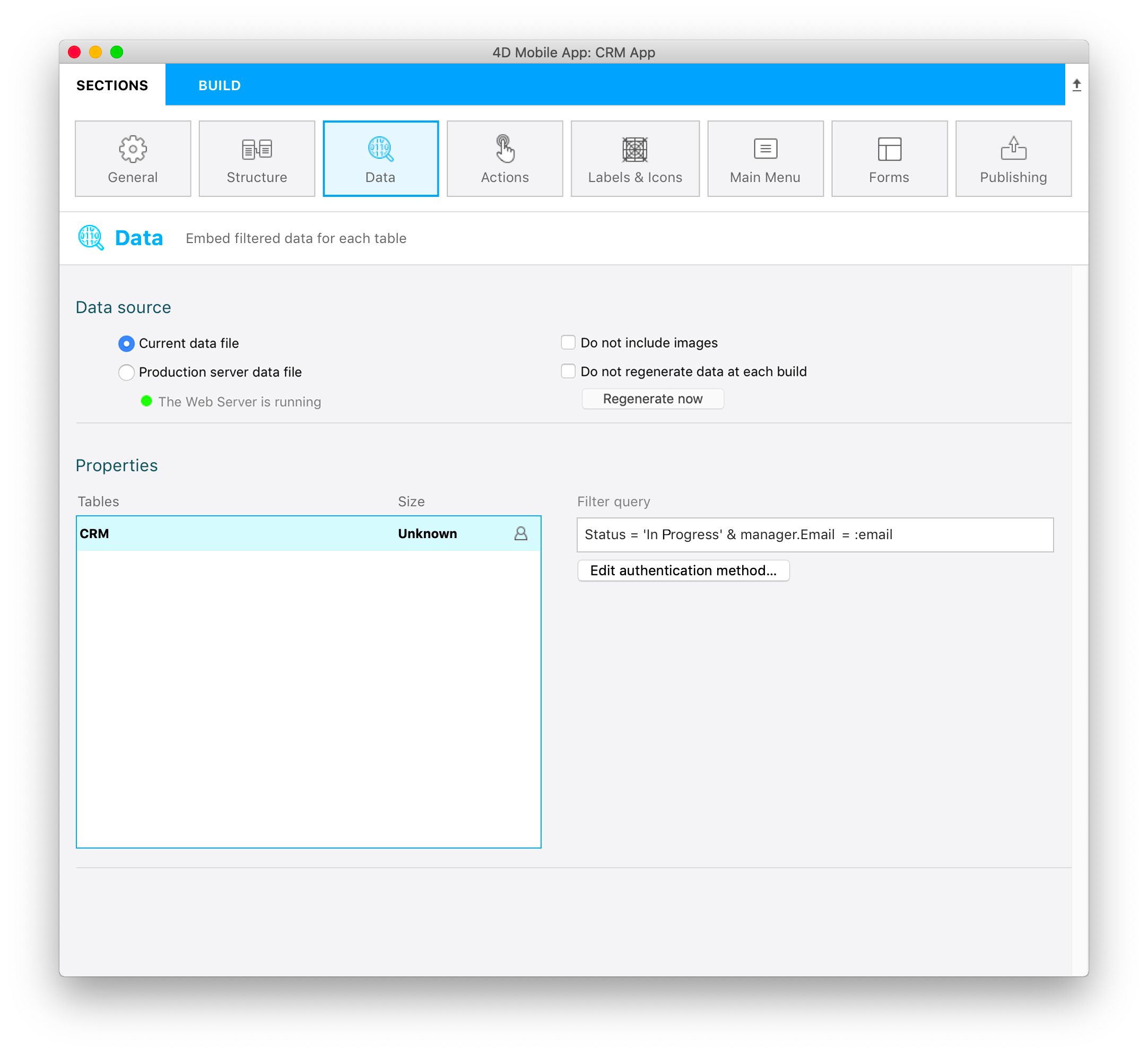
Status = 'In Progress' & manager.Email = :email
La recherche permettra de filtrer les données en fonction du statut In Progress ET de l'e-mail du chargé de clientèle (accessible depuis la table AccountManager grâce au lien N vers 1 qui figure dans le nom du chargé de clientèle).
NOTE
- A user icon is displayed on the right of each table when a user information filter is applied to it.
- As soon as a query is based on user information and validated, you need to edit the Mobile app authentication method. To do so, right-click on the Edit authentication method button to open the database method edition window.
Ajoutez la ligne suivante dans la méthode de base de données :
$response.userInfo:=New object("email";$request.email)
Cela permettra de récupérer l’adresse mail de connexion du chargé de clientèle et d'afficher les données selon ce critère.
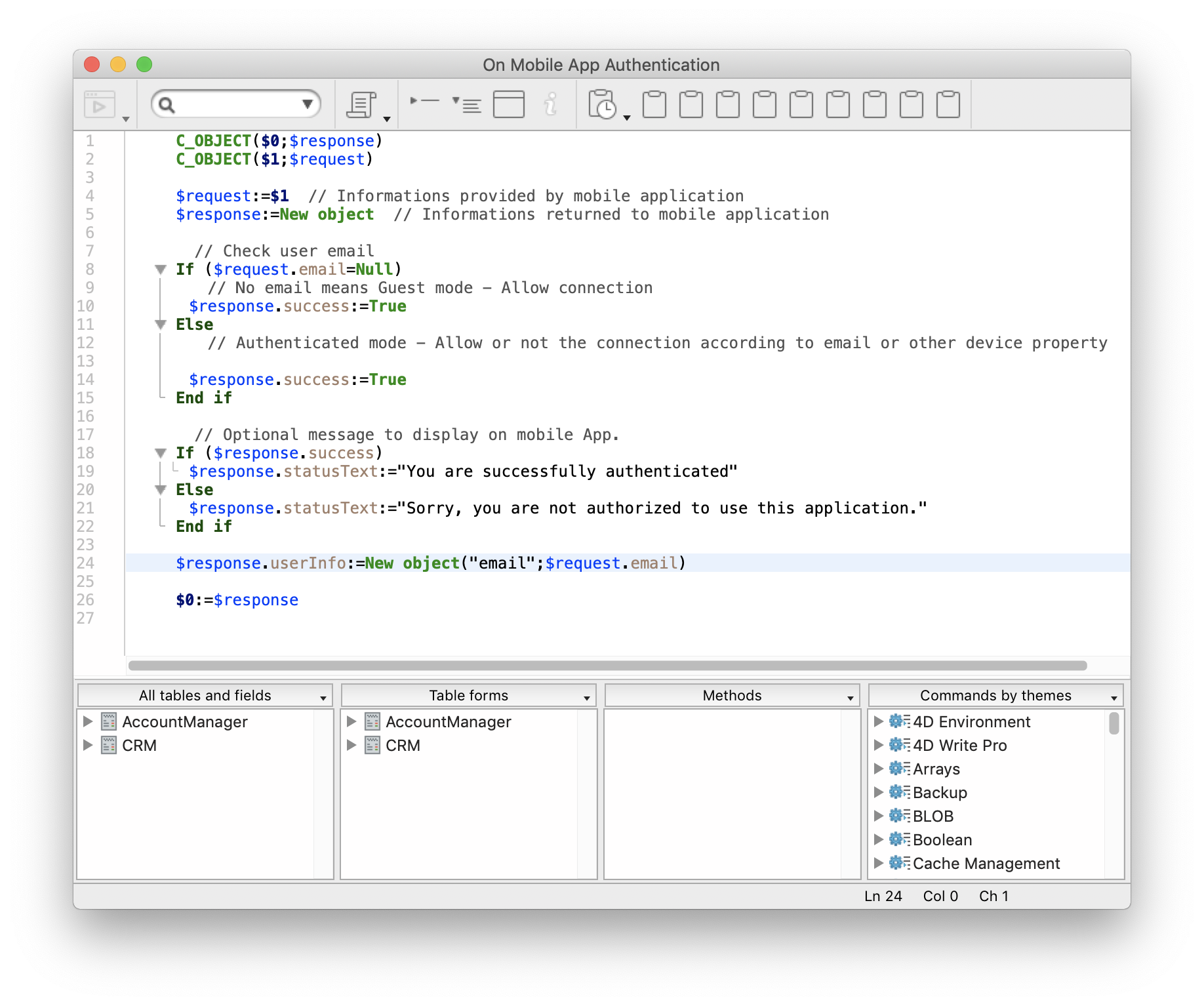
Ainsi, si vous générez votre application et que vous entrez « michelle.simpson@mail.com » en tant qu'e-mail de connexion, vous trouverez tous les contrats "In progress" de Michelle Simpson.